NFC ( Near Field Communication ) è una tecnologia wireless che consente lo scambio di dati tra due dispositivi compatibili a breve distanza . Con il tuo iPhone, puoi utilizzare NFC per pagare senza contatto , condividere file, foto, contatti o collegamenti con altri utenti iPhone o interagire con oggetti connessi come tag NFC o altoparlanti Bluetooth.
Ma come attivare NFC sul tuo iPhone? Tutti i modelli di iPhone sono compatibili con NFC? Quali app utilizzano NFC sul tuo iPhone? In questo articolo risponderemo a tutte queste domande e ti mostreremo come sfruttare appieno l'NFC con il tuo iPhone.
Come attivare NFC sul tuo iPhone?

Soluzione 1
NFC è abilitato per impostazione predefinita sul tuo iPhone. Non è necessario effettuare impostazioni speciali per utilizzarlo. Avvicina semplicemente il tuo iPhone a un altro dispositivo compatibile o oggetto connesso affinché la comunicazione venga stabilita automaticamente.
Devi però sapere che l'NFC sul tuo iPhone funziona in due modi diversi a seconda dei casi:
Modalità di lettura
Permette al tuo iPhone di leggere i dati contenuti in un tag NFC o in un oggetto connesso. Ad esempio, puoi scansionare un codice QR con la fotocamera o leggere un biglietto da visita con l'app Contatti. La modalità di lettura è ancora attiva sul tuo iPhone, anche se hai disattivato Wi-Fi o Bluetooth.
La modalità di trasmissione
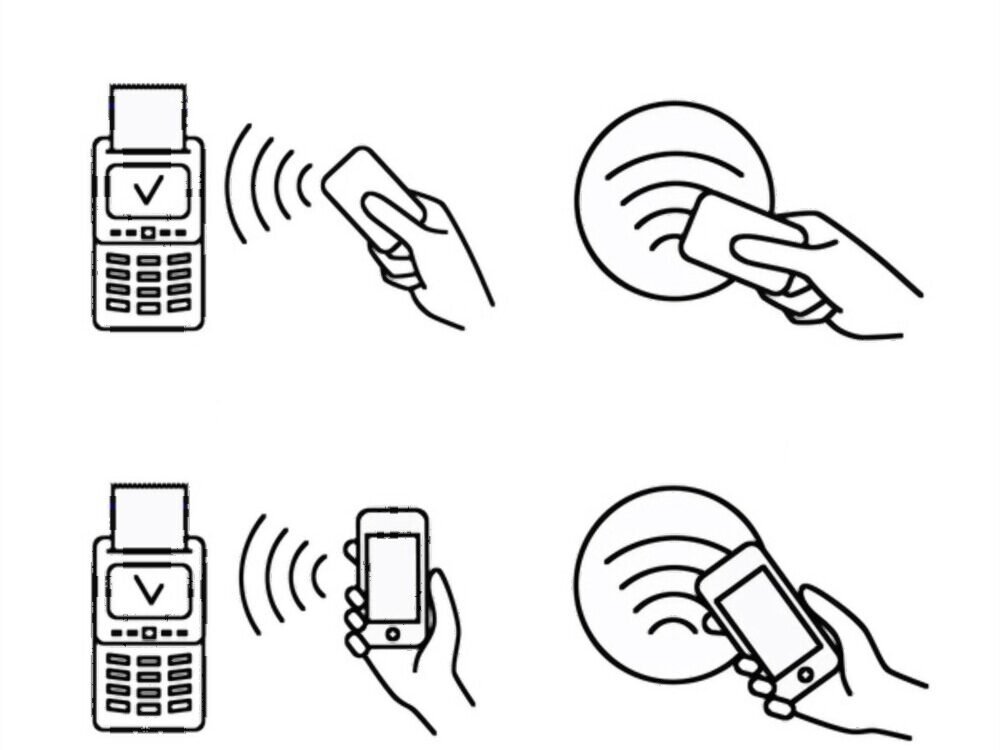
Permette al tuo iPhone di inviare dati ad un altro dispositivo compatibile o ad un terminale di pagamento contactless. Ad esempio, puoi pagare con Apple Pay o condividere file con AirDrop. La modalità Mostra richiede lo sblocco del tuo iPhone con Face ID, Touch ID o il tuo passcode.
Soluzione 2
Se la prima soluzione non funziona, puoi provare ad abilitare NFC passo dopo passo sul tuo iPhone. Ecco come farlo:
Passaggio 1 : verifica che il tuo iPhone sia compatibile con NFC. I modelli da iPhone 6 e successivi possono leggere i tag NFC, ma solo i modelli da iPhone XS e successivi possono scriverli.
Passaggio 2 : abilita NFC sul tuo iPhone. Per fare ciò, vai su Impostazioni > Centro controllo > Personalizza controlli e aggiungi il collegamento Scansione codice QR/NFC.
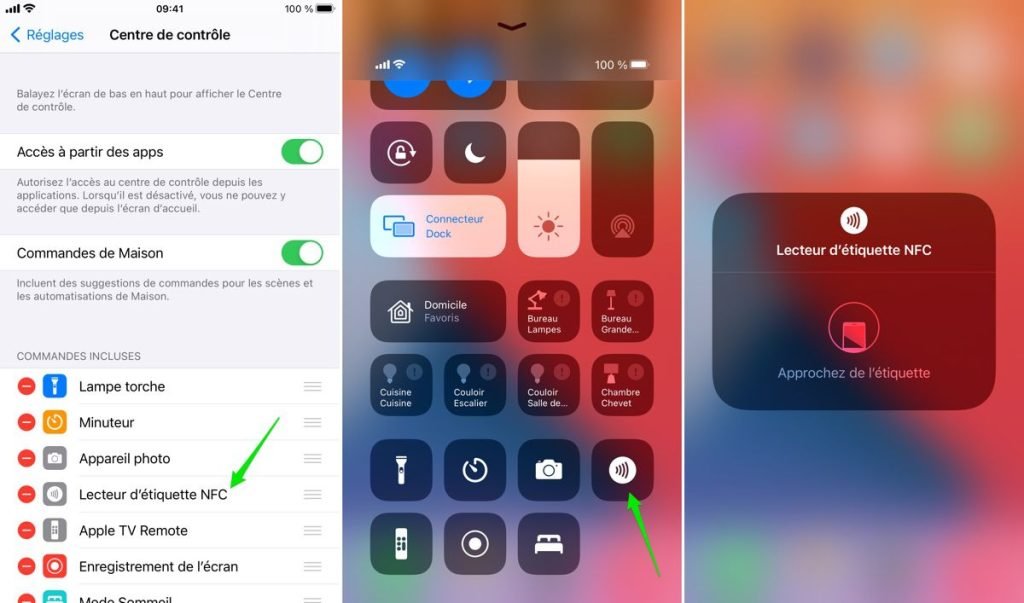
Passaggio 3 : apri Centro di Controllo scorrendo dalla parte superiore dello schermo (o dal basso verso l'alto se hai un iPhone con un pulsante Home) e tocca l'icona Scansione QR/NFC.
Passaggio 4 : Avvicina il tuo iPhone al tag NFC che desideri leggere. Sullo schermo apparirà una notifica con il contenuto del tag. Puoi toccarlo per aprire l'applicazione corrispondente o eseguire l'azione associata.

Passaggio 5 : Se desideri scrivere un tag NFC con il tuo iPhone, devi scaricare un'app dedicata, come NFC Tools o NFC TagWriter. Segui le istruzioni dell'app per scegliere il tipo di tag e il contenuto, quindi avvicina il tuo iPhone al tag vuoto per scriverlo.
Quali app utilizzano NFC sul tuo iPhone?
NFC sul tuo iPhone può essere utilizzato da diverse app native o di terze parti. Ecco alcuni esempi :
ApplePaga

Questo è il servizio di pagamento contactless di Apple. Ti permette di pagare con il tuo iPhone nei negozi, sui trasporti pubblici o nelle applicazioni che accettano Apple Pay. Per utilizzare Apple Pay, devi aggiungere la tua carta di credito all'app Wallet e selezionarla come carta predefinita. Quindi, avvicina semplicemente il tuo iPhone al terminale di pagamento contactless e conferma con Face ID, Touch ID o il tuo codice.
AirDrop
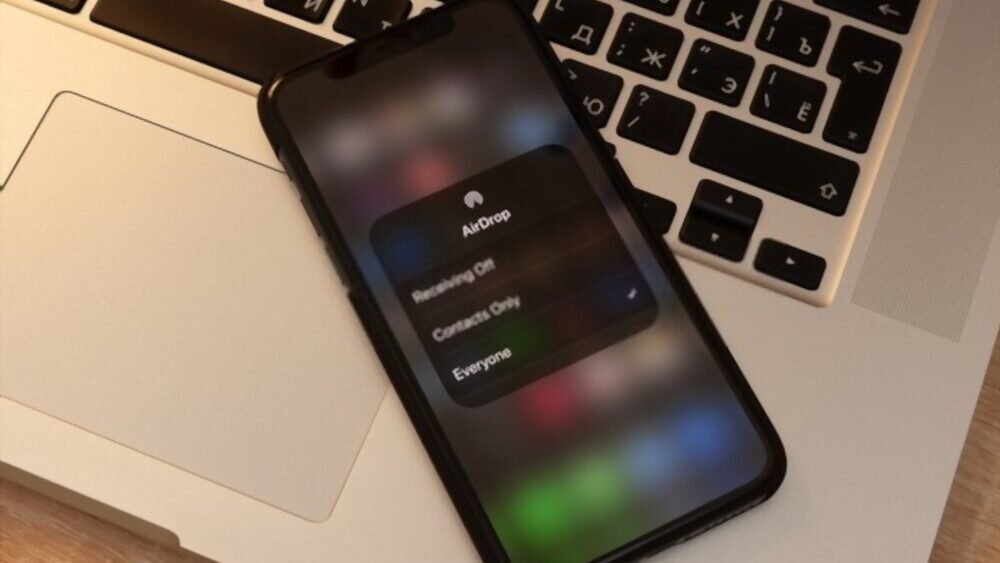
È il servizio di condivisione file tra dispositivi Apple. Ti consente di inviare o ricevere foto, video, documenti o collegamenti con altri utenti iPhone, iPad o Mac nelle vicinanze. Per utilizzare AirDrop, devi abilitare Wi-Fi e Bluetooth sul tuo iPhone e scegliere chi può inviarti file in Impostazioni. Successivamente, seleziona semplicemente il file da condividere e scegli il destinatario dall'elenco dei dispositivi disponibili. Se vuoi utilizzare Esplora file su iPhone per gestire i tuoi file locali o su iCloud Drive, puoi farlo aprendo l'omonima app e navigando tra le cartelle.
Portafoglio

Questa è l'applicazione che memorizza le tue carte bancarie, le tue carte fedeltà, i tuoi biglietti aerei o i tuoi biglietti del cinema. Ti consente di accedere e utilizzare facilmente le tue carte con NFC. Ad esempio, puoi scansionare il tuo biglietto aereo all'aeroporto o la tua carta fedeltà al supermercato con il tuo iPhone. Per utilizzare Wallet, devi aggiungere le tue carte all'app e visualizzarle scorrendo direttamente dalla schermata di blocco.
Contatti
Questa è l'applicazione che gestisce i tuoi contatti telefonici. Ti consente di leggere o scrivere biglietti da visita con NFC. Ad esempio, puoi scansionare il biglietto da visita di una persona con la tua fotocamera o creare il tuo biglietto da visita con l'app Contatti e condividerlo con un altro utente iPhone. Per utilizzare Contatti con NFC, è necessario abilitare la funzione App Clip in Impostazioni.
Esistono anche altre applicazioni che utilizzano NFC sul tuo iPhone per interagire con oggetti connessi come altoparlanti Bluetooth, cuffie, lampade intelligenti o giocattoli interattivi. Puoi trovare queste applicazioni sull'App Store o sul sito web del produttore dell'oggetto connesso.
Quali modelli di iPhone sono compatibili con NFC?
NFC è disponibile sugli iPhone a partire da iPhone 6 e iPhone 6 Plus, rilasciati nel 2014. Anche tutti i modelli successivi dispongono di NFC. Ecco l’elenco completo dei modelli iPhone compatibili con NFC:
- iPhone 6 e 6 Plus
- iPhone 6s e 6s Plus
- iPhone SE (1a e 2a generazione)
- iPhone 7 e 7 Plus
- iPhone 8 e 8 Plus
- iPhone X, XR, XS e XS Max
- iPhone 11, 11 Pro e 11 Pro Max
- iPhone 12, 12 mini, 12 Pro e 12 Pro Max
- iPhone 13, 13 mini, 13 Pro e 13 Pro Max
Tabella comparativa dei modelli iPhone compatibili con NFC
| Modello | Anno | Modalità di lettura | Modalità di trasmissione |
| iPhone 6/6 Plus | 2014 | SÌ | Sì (solo Apple Pay) |
| iPhone 6s/6s Plus | 2015 | SÌ | Sì (solo Apple Pay) |
| iPhone SE (1a generazione) | 2016 | SÌ | Sì (solo Apple Pay) |
| iPhone 7/7 Plus | 2016 | SÌ | SÌ |
| iPhone 8/8 Plus | 2017 | SÌ | SÌ |
| iPhone X/XR/XS/XS Max | 2018 | SÌ | SÌ |
| iPhone 11/11 Pro/11 Pro Max | 2019 | SÌ | SÌ |
| iPhone SE (2a generazione) | 2020 | SÌ | SÌ |
| iPhone 12/12 mini/12 Pro/12 Pro Max | 2020 | SÌ | SÌ |
| iPhone 13/13 mini/13 Pro/13 Pro Max | 2021 | SÌ | SÌ |
FAQ:
Qual è la differenza tra NFC e Bluetooth?
NFC e Bluetooth sono due tecnologie wireless che consentono lo scambio di dati tra due dispositivi compatibili. La differenza principale è la portata: l'NFC funziona ad una distanza massima di pochi centimetri mentre il Bluetooth può raggiungere diversi metri. L'NFC è quindi più adatto per interazioni rapide e una tantum come i pagamenti senza contatto o la condivisione di file, mentre il Bluetooth è più adatto per connessioni di lunga durata come lo streaming musicale o la sincronizzazione dei dati.
Come sapere se il tuo iPhone ha NFC?
Puoi scoprire se il tuo iPhone è dotato di NFC controllando il suo modello nelle impostazioni. Se hai un iPhone da iPhone 6 fino a iPhone 13 incluso, hai NFC sul tuo dispositivo. Puoi anche testare NFC avvicinando il tuo iPhone a un altro dispositivo compatibile o oggetto connesso e vedendo se appare una notifica sullo schermo.
Come disattivare NFC sul tuo iPhone?
Non puoi disattivare completamente NFC sul tuo iPhone perché è necessario per alcune funzionalità come Apple Pay o Wallet. Puoi tuttavia limitarne l'utilizzo disattivando alcune opzioni nelle impostazioni. Ad esempio, puoi disattivare la funzione App Clip che consente al tuo iPhone di leggere i tag NFC associati ad app di terze parti. Puoi anche disabilitare la funzione Centro di controllo che consente al tuo iPhone di scansionare i codici QR con la fotocamera.
L'NFC consuma molta batteria?
No, l'NFC non consuma molta batteria, perché è attivo solo quando avvicini il tuo iPhone a un altro dispositivo compatibile o oggetto connesso. Per il resto del tempo rimane in standby e non ha alcun impatto significativo sulla durata della batteria del dispositivo. D'altra parte, se utilizzi la ricarica wireless , consumerai più batteria rispetto a un caricabatterie tradizionale.
L'NFC è sicuro?
NFC utilizza un protocollo di crittografia per proteggere i dati scambiati. Inoltre, il breve raggio d'azione dell'NFC limita i rischi di intercettazione o hacking. Tuttavia, esistono potenziali vulnerabilità, come il furto di dati da parte di un dispositivo dannoso vicino al tuo o la modifica dei tag per reindirizzare a siti fraudolenti. Si consiglia quindi di disattivare NFC quando non lo si utilizza e di verificare la provenienza dei tag prima di scansionarli.

![[GetPaidStock.com]-6472228a53a06](https://tt-hardware.com/wp-content/uploads/2023/05/GetPaidStock.com-6472228a53a06-696x441.jpg)


